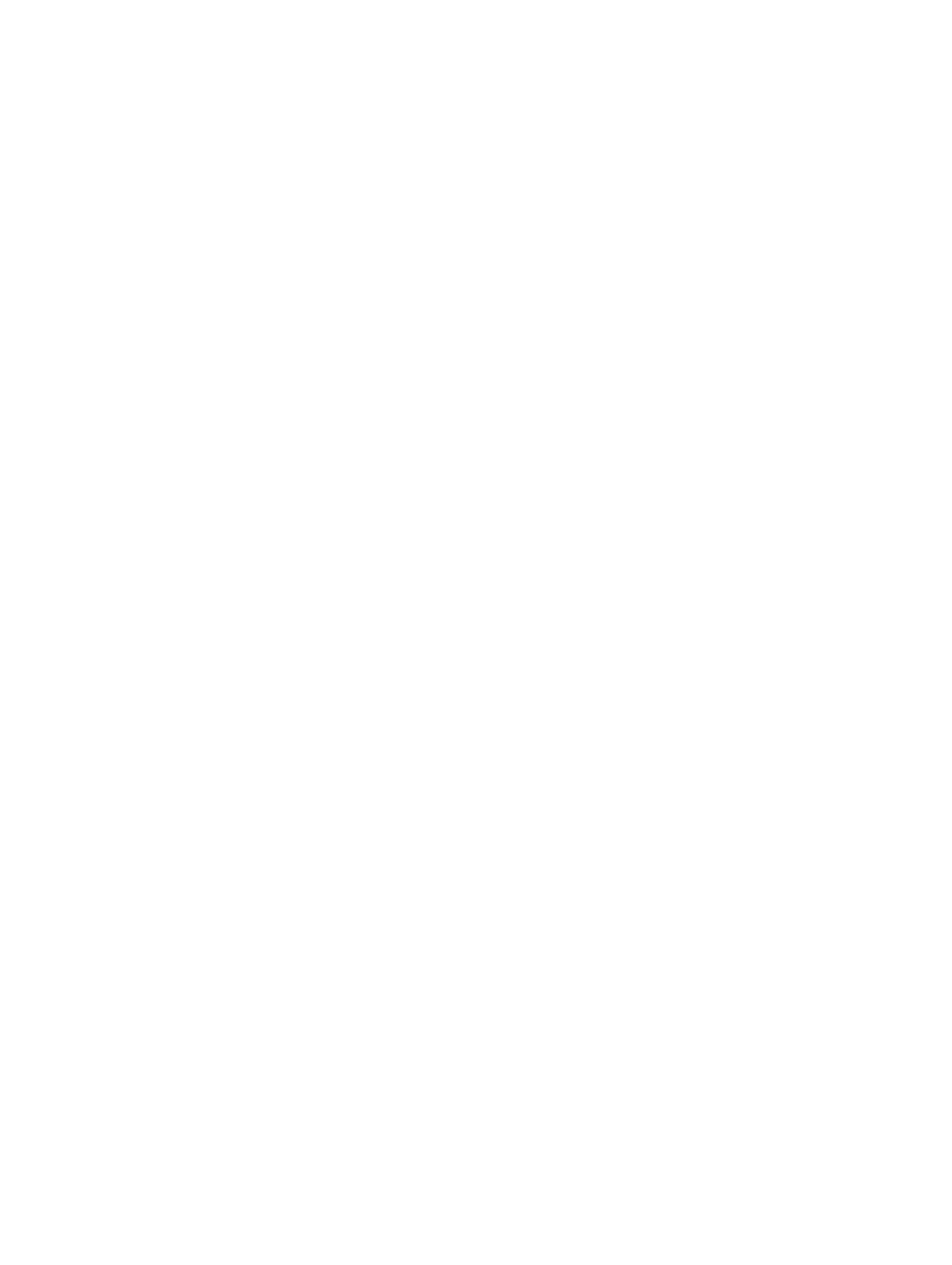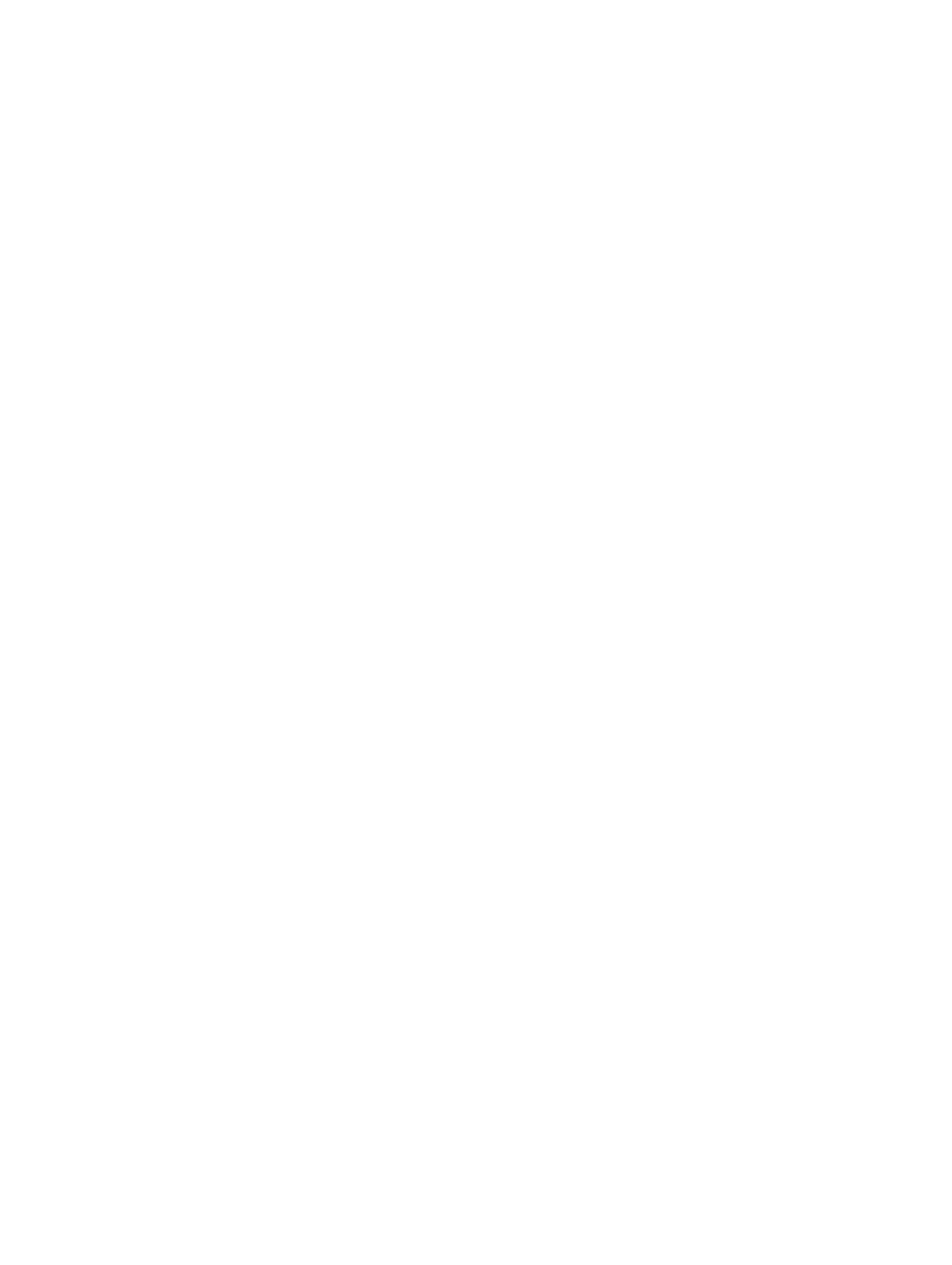
Obsah
Poznámky, upozornění a varování.....................................................................................2
Kapitola 1: Práce na počítači............................................................................................5
Před manipulací uvnitř počítače........................................................................................................................5
Vypnutí počítače.............................................................................................................................................6
Po manipulaci uvnitř počítače...........................................................................................................................6
Kapitola 2: Demontáž a montáž součástí..........................................................................7
Doporučené nástroje.......................................................................................................................................7
Interní pohled.................................................................................................................................................7
Sejmutí spodního krytu....................................................................................................................................8
Nasazení spodního krytu..................................................................................................................................8
Vyjmutí baterie...............................................................................................................................................8
Vložení baterie................................................................................................................................................9
Vyjmutí čelní kamery.......................................................................................................................................9
Instalace čelní kamery...................................................................................................................................10
Vyjmutí reproduktorů.....................................................................................................................................10
Vložení reproduktorů......................................................................................................................................12
Vyjmutí dokovacího rozhraní...........................................................................................................................12
Vložení dokovacího rozhraní............................................................................................................................13
Vyjmutí základní desky...................................................................................................................................14
Montáž základní desky...................................................................................................................................14
Vyjmutí zadní kamery....................................................................................................................................15
Instalace zadní kamery..................................................................................................................................15
Vyjmutí knoflíkové baterie..............................................................................................................................16
Vložení knoflíkové baterie...............................................................................................................................16
Vyjmutí desky tlačítka hlasitosti......................................................................................................................16
Instalace desky tlačítka hlasitosti....................................................................................................................17
Kapitola 3: Nastavení systému........................................................................................19
Přístup k nastavení systému (BIOS).................................................................................................................19
Procházení programu Nastavení systému.........................................................................................................19
Boot Menu (Spouštěcí nabídka)......................................................................................................................20
Možnosti nastavení System Setup (BIOS)........................................................................................................20
Kapitola 4: Řešení problémů s počítačem.......................................................................27
Enhanced Pre-boot System Assessment (ePSA)...............................................................................................27